Win10好用系统下载退出微软账户的方法
时间:2018-03-03 来源:www.xiazaima.com 作者:下载妈
有位朋友在使用Win10系统之家系统下载过程中发现了一个问题,就是在电脑上登陆过一次微软账户后,Win10蜻蜓系统下载的用户账户会自动换成微软账户。这就导致了一些麻烦,因为微软账户都有密码,所以每次开机都要输入密码。那么,Win10怎么退出微软账户呢?下面,就随小编看看具体方法吧!
具体方法如下:
1、鼠标左键点击左下角的“开始按钮”,打开“开始菜单”,再点击“设置”。
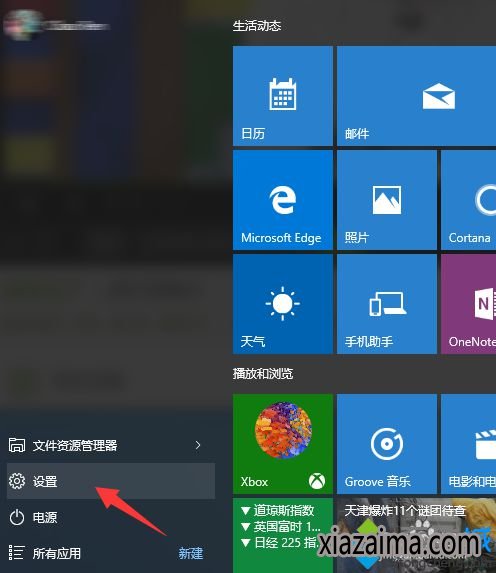
2、在设置页面中,点击“账户(你的账户,同步设置,工作,家庭)”,进入账户设置。
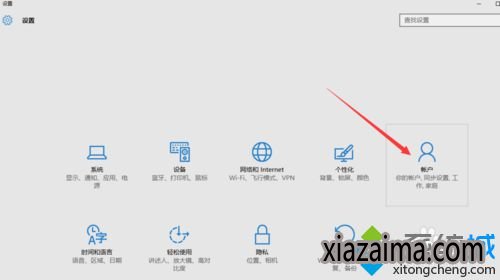
3、然后再点击“改用本地账户登录”。
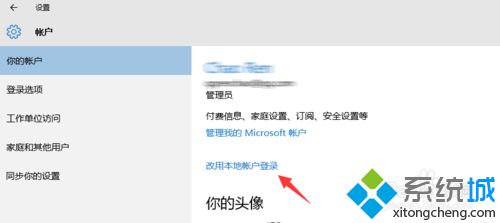
4、在这里要输入的微软账户的密码,做一次确认。
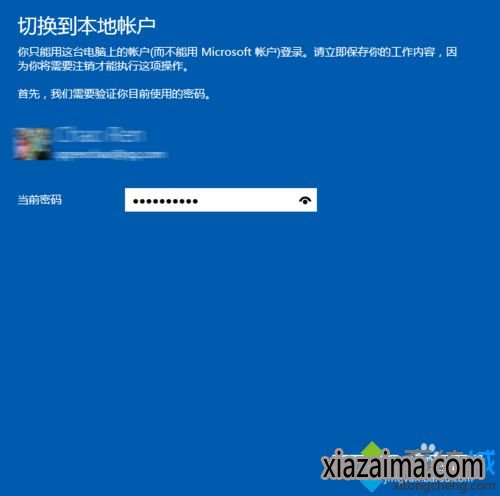
5、然后就能设置你的Win10的本地账户名称,如果你原来就有本地账户的话,就会默认显示为你原来的本地账户名称。你可以设置一个密码,也可以不填密码。如果设置密码就和使用微软账户一样了,每次开机都要输入密码,自己的电脑在家里的话可以不用设置密码,这样每次开机的时候就不会输入密码了。
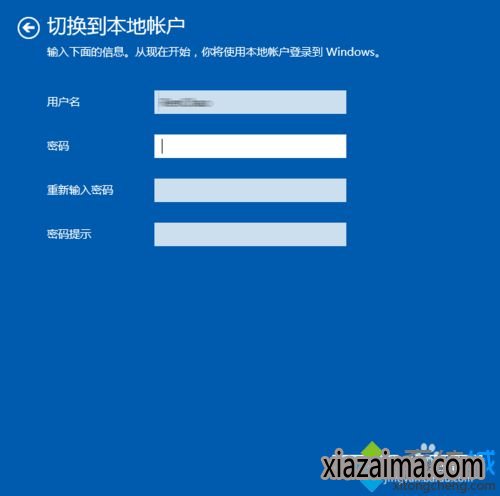
6、然后点击“注销并完成”,注销之后,点击“登陆”就可以进入Win10的桌面了,下次开机的时候就可以自动登陆了(如果你没有设置密码的话)。

如果你在Win10 u精灵系统下载中发现用户账户会自动换成微软账户的话,那么可以使用小编的方法直接退出登陆微软帐户。不过,用微软账户唯一的麻烦就是要输入密码,如果你本地账户也有密码,那不如就用微软账户。
 雨林木风 GHOST WIN10 X64 装机版 V2015.01
雨林木风 GHOST WIN10 X64 装机版 V2015.01雨林木风 GHOST WIN10 X64 装机版 V2015.01 硬盘安装: 推荐 将ISO文件内的(安装系统.EXE 与 WIN10.GHO)文件,复制到硬盘 D:\ 运行 D:\安装系统.EXE Y确定 系统自动重启安装 ☆ .....
2015-01-03 雨林木风Ghost Win10 (X64) 快速专业版 v202105(完美激活)
雨林木风Ghost Win10 (X64) 快速专业版 v202105(完美激活)雨林木风Ghost Win10x64位专业版v202105版本系统加快了开关机机速度,自动关闭停止响应。加快菜单显示速度;启用DMA传输模式。使用打印机,关闭后台打印服务可有效节省内存占用。雨.....
2021-04-14
电脑系统栏目
win10系统下载排行
更多+- 1新萝卜家园 Ghost Win10 x64 旗舰官方版 V2015.05
- 2大地系统 GHOST WIN10 X64 旗舰增强版 V2015.02
- 3深度技术Ghost Win10 x64位 可靠装机版2017V07(绝对激活)
- 4电脑公司Ghost Win10x86 好用专业版 2020年09月(完美激活)
- 5深度技术Ghost Win10 32位 新机装机版2017.07(无需激活)
- 6电脑公司Ghost Win10 (64位) 精选专业版 2021.06(完美激活)
- 7系统之家Ghost Win10x86 快速专业版 V2019.12月(激活版)
- 8新萝卜家园Ghost Win10 X32 专业版 v2016.12(无需激活)
- 9番茄花园 Ghost Win10 32位 装机版 V2016.09(无需激活)
- 10番茄花园Ghost Win10x86 免激活 专业版 v2018.11
win7系统下载推荐
更多+- 1雨林木风 GHOST WIN7 32位 装机版 V2016.09(免激活)
- 2系统之家 GHOST WIN7 SP1 64位 免激活装机版 2016.05
- 3深度技术GHOST WIN7 X64位官方安全版V2017.03月(绝对激活)
- 4雨林木风GHOST WIN7 X64 安全旗舰版 v2019.02(免激活)
- 5雨林木风GHOST WIN7 x64位 通用旗舰版 V2019年04月(自动激活)
- 6系统之家Ghost_Win7_32位_大神装机版_2016.07
- 7系统之家GHOST Win7x86 精选旗舰版 2021.07月(自动激活)
- 8深度技术GHOST WIN7 X64位经典极速版2017年02月(完美激活)
- 9老毛桃 GHOST WIN7 32位 装机正式版 2016.06
- 10深度技术 Ghost win7 32位 装机版 2016.06
